使用 flexbox 实现响应式按钮自动换行,通过 display: flex、flex-wrap: wrap 和 flex: 1 1 200px 控制按钮弹性布局与最小宽度,结合 gap 设置间距,并在媒体查询中调整小屏下的最小宽度和间隙,确保在不同设备上均能良好显示。
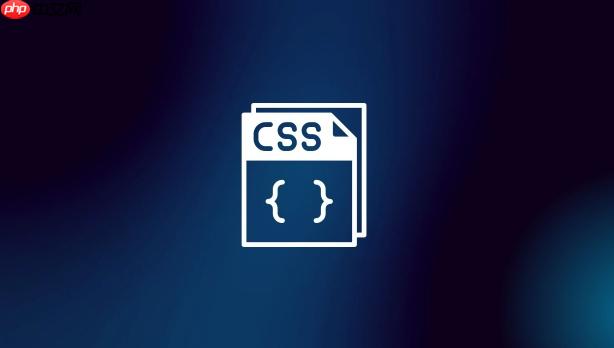
要实现 css 响应式按钮排列并自动换行,关键是使用弹性布局(Flexbox)或网格布局(Grid),结合响应式断点控制按钮的排列方式。以下是一个实用且简洁的实现方法。
使用 Flexbox 实现自动换行
通过 display: flex 和 flex-wrap: wrap,可以让按钮在容器宽度不足时自动换行。
.container { display: flex; flex-wrap: wrap; gap: 10px; /* 按钮之间的间距 */ padding: 10px; } <p>.button { flex: 1 1 200px; /<em> 最小宽度约 200px,可伸缩 </em>/ padding: 10px 15px; background-color: #007bff; color: white; border: none; border-radius: 4px; text-align: center; white-space: nowrap; }</p>
说明:
- flex-wrap: wrap 允许子元素换行。
- flex: 1 1 200px 表示每个按钮最小宽度为 200px,空间足够时可扩展。
- gap 设置按钮之间的间距,兼容现代浏览器。
添加响应式断点优化显示
在小屏幕上进一步控制按钮行为,比如设置更小的最小宽度或调整间距。
立即学习“前端免费学习笔记(深入)”;
@media (max-width: 600px) { .container { gap: 8px; } .button { flex: 1 1 140px; /* 小屏下最小宽度变小 */ } }
这样在手机等小设备上也能良好显示,避免按钮过宽或换行不合理。
html 结构示例
<div class="container"> <button class="button">按钮 1</button> <button class="button">按钮 2</button> <button class="button">按钮 3</button> <button class="button">按钮 4</button> <button class="button">长按钮示例</button> </div>
基本上就这些。用 Flexbox 配合 min-width 控制和媒体查询,就能实现自然、美观的响应式按钮换行布局。


